電子メール〜メールソフトの設定方法 - Becky! Internet Mail ver.2.5x
目次
1.基本設定
メールを送受信する時はメールソフトに以下の情報を設定します。
■通常の設定■
| 名前 | 任意の名前 |
|---|---|
| メールアドレス | 使用するアカウントのメールアドレス ( [アカウント名]@[ドメイン] ) |
| SMTPサーバー名 | ドメイン または IPアドレス |
| SMTPサーバーのポート番号 | 587 または 25 |
| POP3/IMAPサーバー名 | ドメイン または IPアドレス |
| POP3/IMAPサーバーのポート番号 | POP3:110 / IMAP:143 |
| アカウント | 使用するアカウント名 |
| パスワード | 入力したアカウントのパスワード |
■SSL設定方法(POP over SSL)■
| 名前 | 任意の名前 |
|---|---|
| メールアドレス | 使用するアカウントのメールアドレス ( [アカウント名]@[ドメイン] ) |
| SMTPサーバー名 | ホストサーバ名 |
| SMTPサーバーのポート番号 | 587 |
| SMTPの種類 | STARTTLS |
| POP3サーバー名 | ホストサーバ名 |
| POP3サーバのポート番号 | 995 |
| POPの種類 | SSL/TLS |
| アカウント | アカウント@お客さまドメイン |
| パスワード | 入力したアカウントのパスワード |
■SSL設定方法(IMAP over SSL)■
| 名前 | 任意の名前 |
|---|---|
| メールアドレス | 使用するアカウントのメールアドレス ( [アカウント名]@[ドメイン] ) |
| SMTPサーバー名 | ホストサーバ名 |
| SMTPサーバーのポート番号 | 587 |
| POP3サーバー名 | ホストサーバ名 |
| POP3サーバのポート番号 | 993 |
| POPの種類 | STARTTLS |
| アカウント | アカウント@お客さまドメイン |
| パスワード | 入力したアカウントのパスワード |
メールソフトにてSMTP Authenticationを使用する設定を行って下さい。
IT-GuardiansホスティングサービスサーバーではSMTP Authenticationの設定が必須となっております。詳細につきましてはオンラインマニュアル電子メール 制限事項をご覧ください。
2.Becky! Internet Mail ver.2.5xの設定
(1) Becky! Internet Mail ver.2.5xを起動し、「ファイル」 > [メールボックス」 > 「新規作成」 をクリックします。
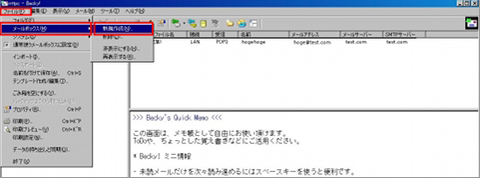
(2) 「新規メールボックスの作成」の「メールボックス名(N)」に任意の名前、「受信プロトコル」に「POP3」若しくは「IMAP4rev1」を選択し、「OK」をクリックします。

(3) 下記の必要項目を入力します。
「個人情報」
- 名前(N)
- : 任意
- メールアドレス
- : アカウント@お客さまドメイン
「サーバ情報」
- POP3サーバー(受信)(M)
- : お客さまドメイン or IPアドレス
- SMTPサーバー(送信)(S)
- : お客さまドメイン or IPアドレス
- OP25B
- : チェックを入れる(送信ポーに 587番が自動で設定されます。)
- ユーザID(U)
- : アカウント
- パスワード(P)
- : アカウントのパスワード

以上です。
3.Becky! Internet Mail ver.2.5xの設定(暗号化)
(1) 2-(1)、2-(2)まで同様に行います。
(3) 下記の必要項目を記入します。
「個人情報」
- 名前(N)
- : 任意
- メールアドレス
- : アカウント@お客さまドメイン
「サーバ情報」
- POP3サーバー(受信)(M)
- : ホストサーバ名
- SMTPサーバー(送信)(S)
- : ホストサーバ名
- OP25B
- : チェックを入れる(送信ポーに 587番が自動で設定されます。)
- POP3S
- : チェックを入れる
- SMTPS
- : チェックを入れる
- ユーザID(U)
- : アカウント@お客さまドメイン
- パスワード(P)
- : アカウントのパスワード
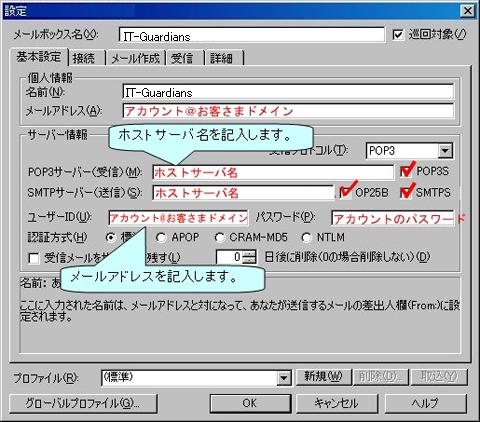
以上です。
![]() 暗号化ご利用時の注意事項
暗号化ご利用時の注意事項
- ユーザ名にはアカウント名@お客さまドメイン、受信サーバ、送信サーバはホストサーバ名をご指定ください。
ホストサーバ名は、サイトマネージャーにログインいただき、インフォメーション「所属サーバ」からご確認いただけます。
4.submissionポートを使用する場合の詳細設定
(1)IT-Guardiansホスティングサービスの設定がされているメールボックスを選択し、右クリック > プロパティ をクリックします。
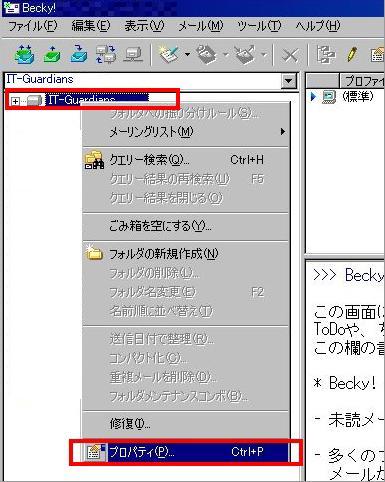
(2)「OP25B」にチェックを入れ、「OK」をクリックします。

以上です。